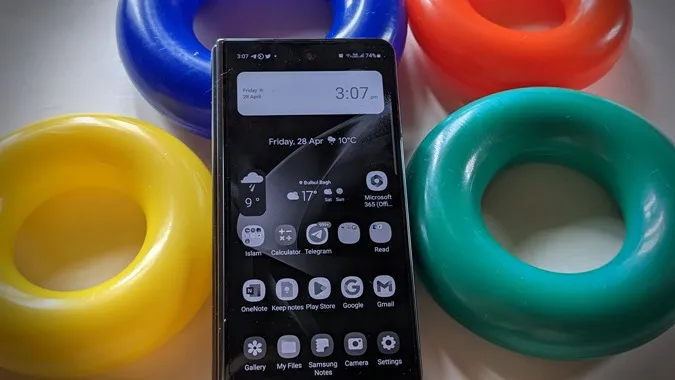¿Desea activar el modo de escala de grises en su teléfono Android para reducir el tiempo que pasa con él? O, ¿su teléfono se ha vuelto grisáceo de repente y no puede ver ningún color en él? Necesita activar o desactivar el modo de escala de grises en función de las circunstancias. Comprobemos diferentes métodos para activar o desactivar la escala de grises en teléfonos Android, incluidos los Samsung Galaxy.
1. Desde los ajustes de accesibilidad
Si desea activar la escala de grises en su teléfono, puede hacerlo desde los ajustes de accesibilidad. Y puede utilizar el mismo ajuste para desactivar el efecto gris.
Activar o desactivar la escala de grises en un teléfono Android
1. Abra la aplicación Ajustes en su teléfono.
2. Vaya a Accesibilidad seguido de Color y movimiento.

3. Pulse sobre Corrección de color. Ahora, si desea que su teléfono Android sea gris, active el conmutador situado junto a Usar corrección de color y seleccione también Escala de grises en los diferentes esquemas de color.
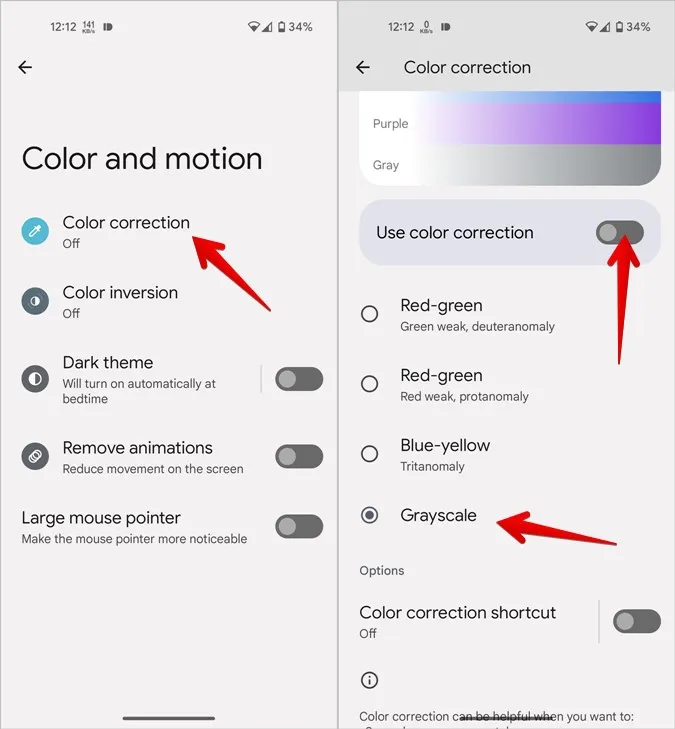
4. Alternativamente, para desactivar la escala de grises, desactive el conmutador situado junto a Usar corrección de color.
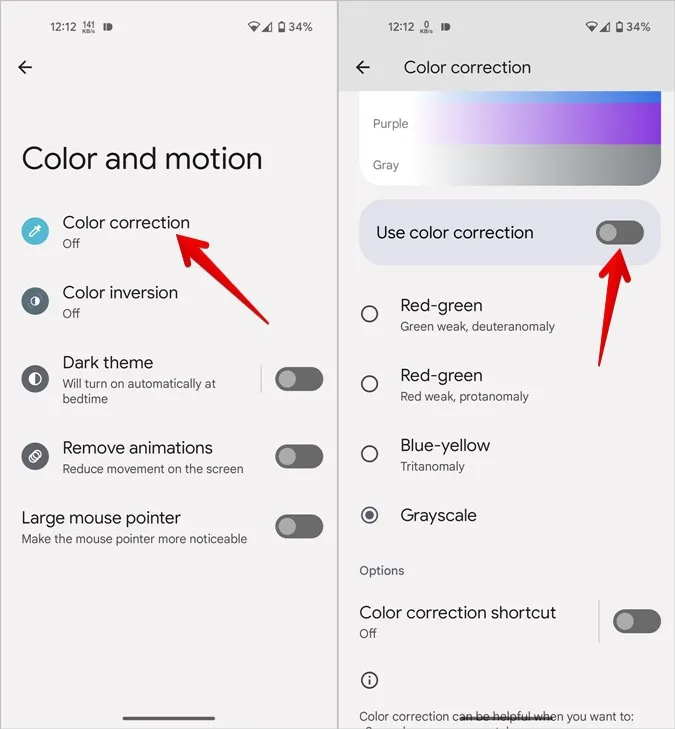
Activar o desactivar la escala de grises en los teléfonos Samsung Galaxy
1. Vaya a Ajustes > Accesibilidad > Mejoras de visibilidad en su teléfono Samsung Galaxy.
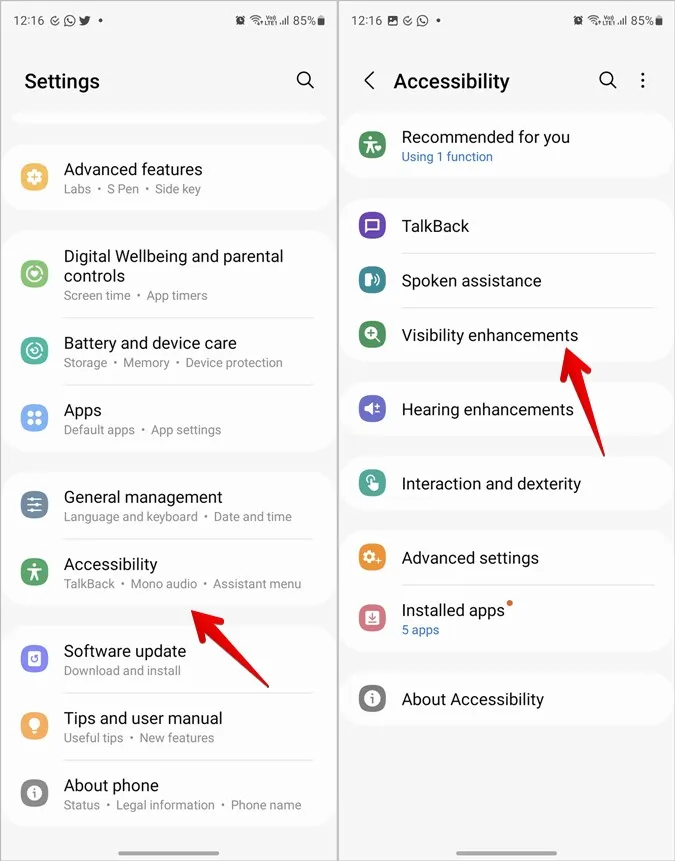
2. Pulse en Ajuste del color. Active el conmutador en la siguiente pantalla y seleccione Escala de grises en la lista.
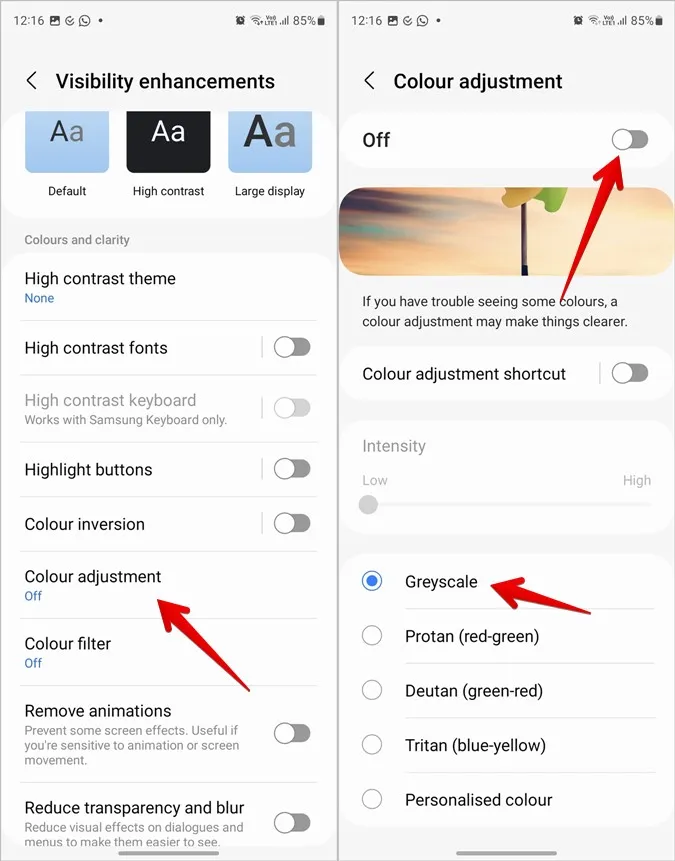
3. Para desactivar la escala de grises, desactive el conmutador situado junto a Activado.
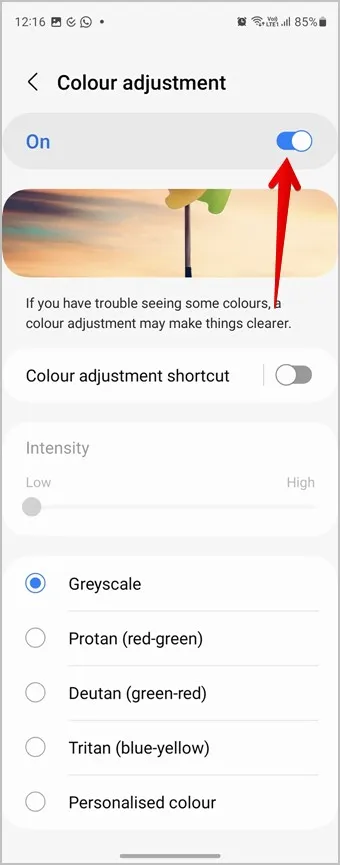
2. Uso del modo Bedtime
En los teléfonos Android, la función de escala de grises está vinculada al modo Hora de dormir disponible en Bienestar Digital. A continuación le explicamos cómo activar o desactivar la escala de grises utilizando el modo Bedtime.
Activar la escala de grises utilizando el modo Bedtime
1. Abra Ajustes en su teléfono Android.
2. Vaya a Bienestar Digital & controles parentales seguido de Modo Hora de dormir.

3. Pulse sobre Activar ahora. Debe tener en cuenta que este ajuste pondrá su teléfono Android en modo No molestar y también atenuará el fondo de pantalla del teléfono además de volver gris la pantalla.
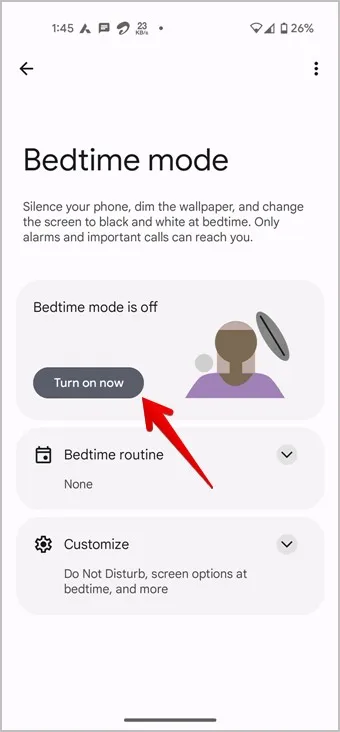
Quitar la escala de grises utilizando el modo Bedtime
1. Abra Ajustes y vaya a Bienestar digital & controles parentales > Modo hora de dormir .

2. Pulse en Desactivar por ahora para deshacerse del modo de escala de grises en su teléfono Android.
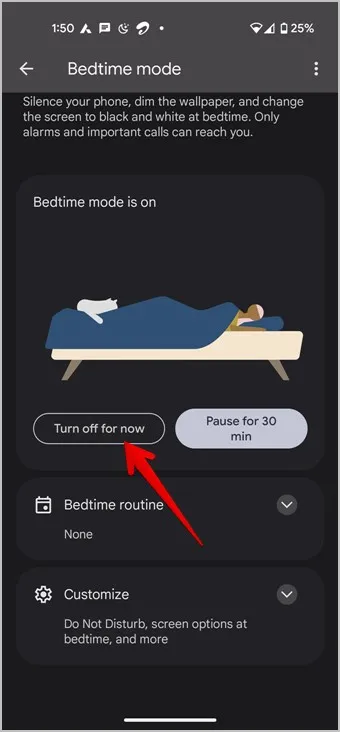
3. Alternativamente, si desea utilizar el modo Hora de acostarse pero sin oscurecer la pantalla, pulse en Personalizar en lugar de Desactivar por ahora seguido de Opciones de pantalla a la hora de acostarse.
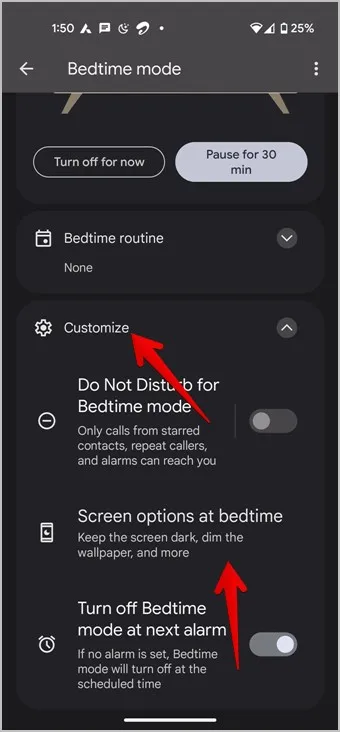
4. Desactive el conmutador situado junto a Escala de grises. Ahora podrá utilizar el modo Hora de acostarse sin el efecto de escala de grises.
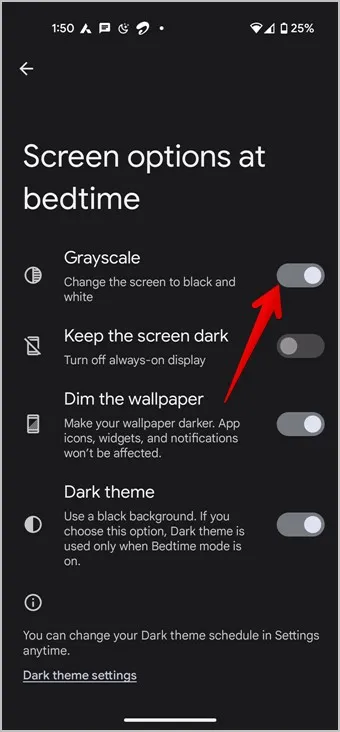
Desactivar el horario de acostarse
Si su teléfono Android sigue volviéndose gris a una hora determinada o mientras se carga, entonces la rutina del modo Hora de acostarse debe estar activada. Para desactivarlo, siga estos pasos:
1. Vaya a Ajustes > Bienestar digital & Controles parentales > Hora de acostarse.
2. Pulse sobre la rutina Hora de acostarse y seleccione Ninguno.
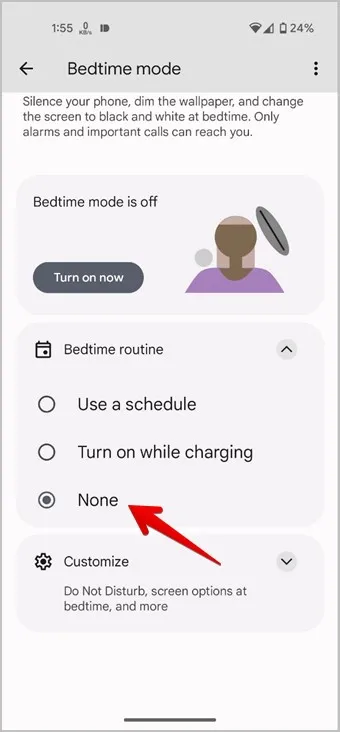
Consejo: Aprenda a ver el tiempo de pantalla en los teléfonos Samsung Galaxy.
3. Uso del modo de reposo (Samsung)
Al igual que la función Hora de acostarse de Android Stock, su teléfono Samsung Galaxy también se volverá gris si el modo Reposo está activo. Básicamente, el efecto de escala de grises está asociado al modo Reposo en los teléfonos Samsung Galaxy.
Activar la escala de grises desde Modos & rutinas en Samsung
1. Abra Ajustes en su teléfono Samsung Galaxy.
2. Vaya a Modos y Rutinas seguido de Reposo.

3. Pulse en Activar para activar el modo de reposo, que hará que su teléfono aparezca automáticamente en gris.
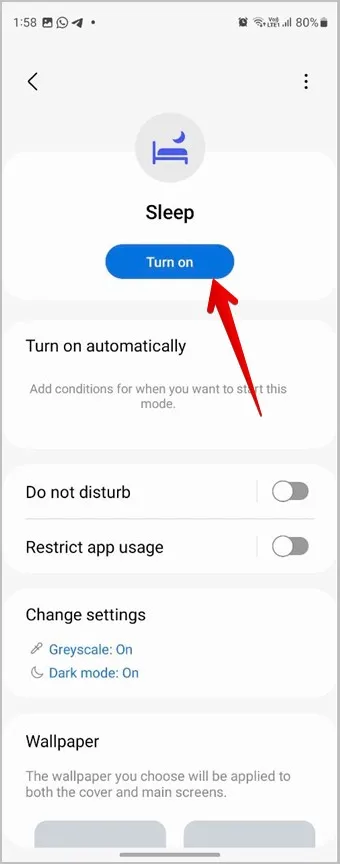
Consejo: Aprenda a utilizar los modos en los teléfonos Samsung Galaxy.
Desactivar la escala de grises de Modos y rutinas en Samsung
1. Abra Ajustes en su teléfono.
2. Abra Modos y rutinas seguido de Reposo.

3. Pulse en Desactivar para desactivar completamente el modo Reposo.
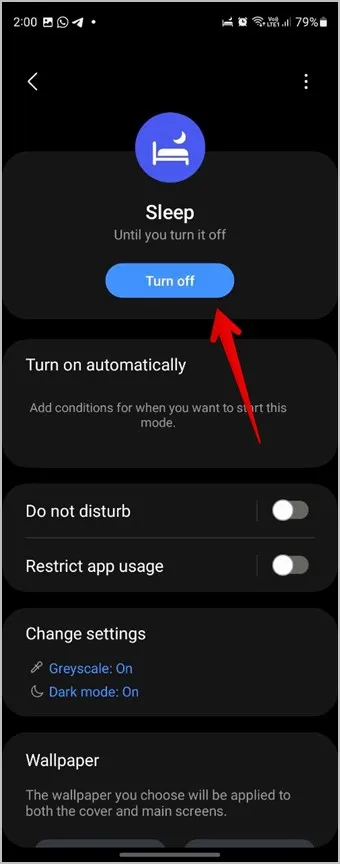
Alternativamente, si desea seguir utilizando el modo Reposo sin el efecto de escala de grises, pulse sobre Cambiar ajustes seguido de Escala de grises. Seleccione Desactivado.
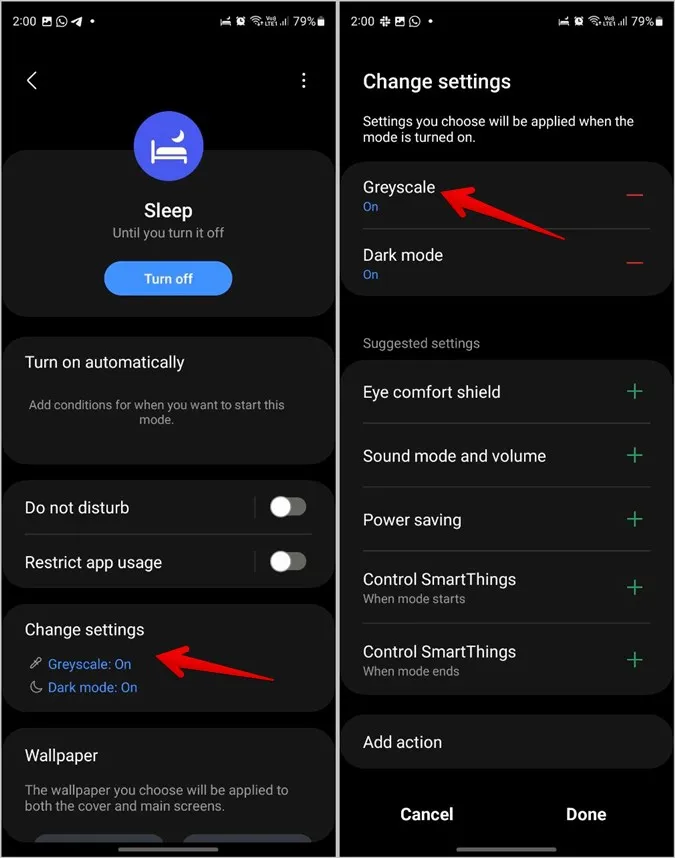
Desactivar el programa de reposo
Si su teléfono Samsung Galaxy sigue poniéndose en gris y activando el modo No molestar al mismo tiempo, significa que el modo Reposo está configurado para activarse automáticamente a una hora determinada.
Para desactivarlo, vaya a Ajustes > Modos > rutinas > Reposo. Pulse sobre la sección Encender automáticamente y desactive cualquier programación activa.
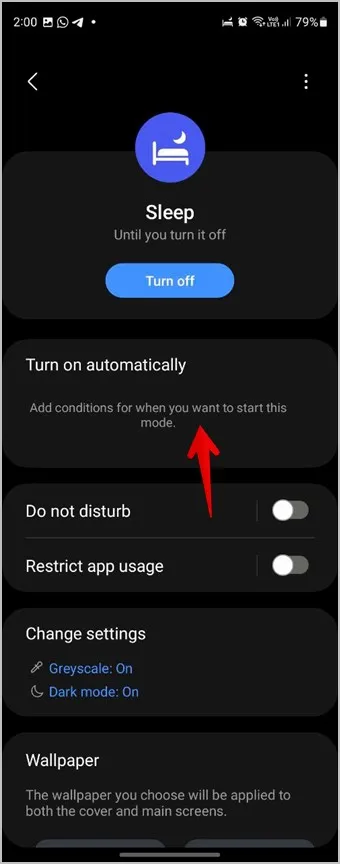
4. Desactive el acceso directo a la escala de grises
Si su teléfono Android sigue activando el modo de escala de grises de forma aleatoria, hay posibilidades de que haya vinculado el filtro de color de escala de grises a los accesos directos de accesibilidad. Para desactivar el acceso directo de escala de grises, siga estos pasos:
Desactivar el acceso directo de corrección de color (Android)
1. Vaya a Ajustes > Accesibilidad > Color y movimiento.

2. Pulse Corrección del color y desactive el conmutador situado junto al Atajo de corrección del color.
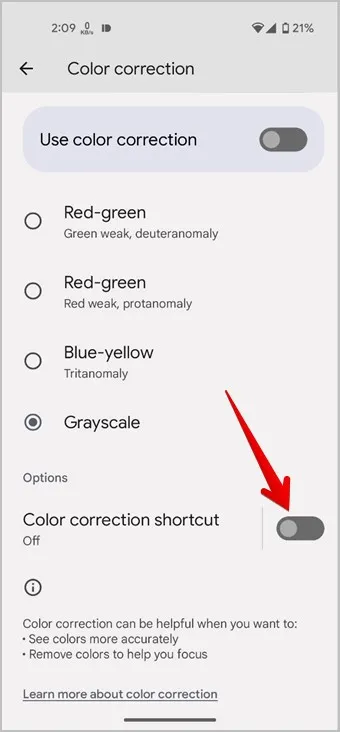
Desactivar el acceso directo Accesibilidad (Samsung)
1. Vaya a Ajustes > Accesibilidad > Ajustes avanzados.
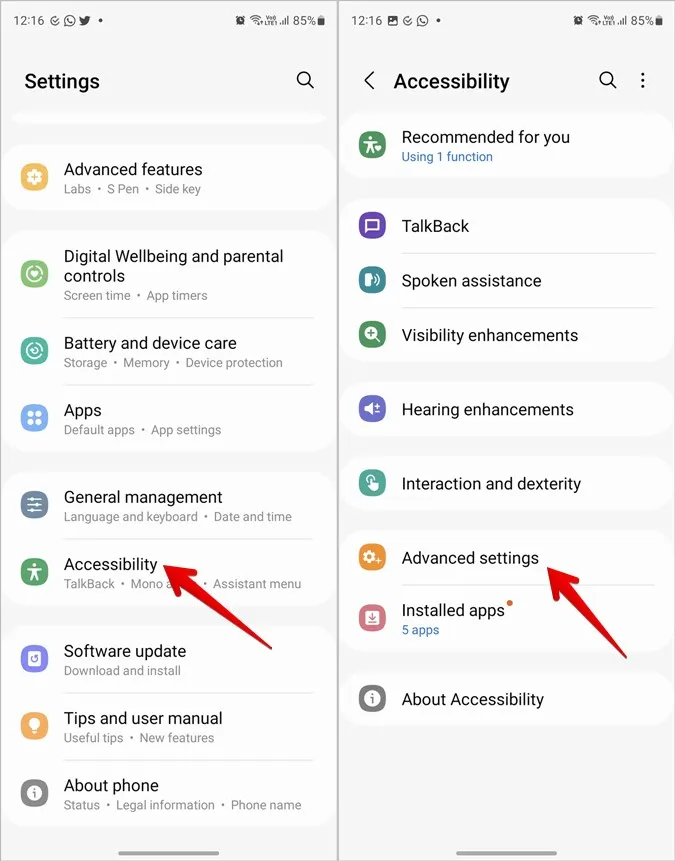
2. Pulse las teclas Lateral y Subir volumen. Desmarque Ajuste de color.
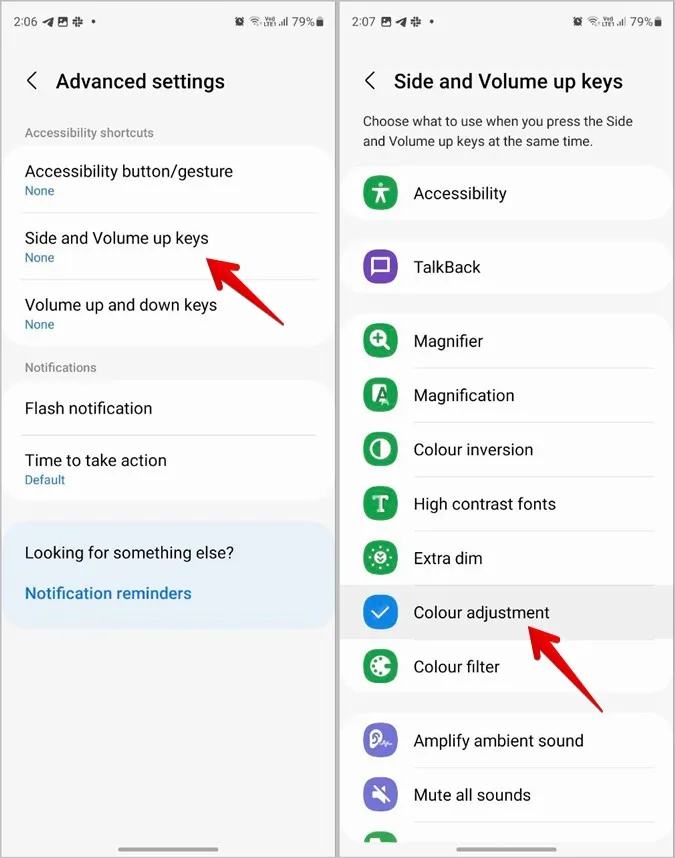
3. Del mismo modo, pulse las teclas de subir y bajar volumen y desmarque Ajuste de color.
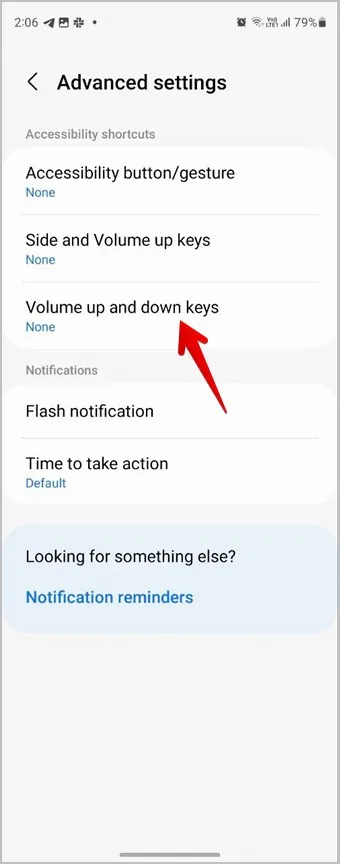
5. Desactive Paleta de colores grises
En las últimas versiones de Android (12 y superiores), puede elegir entre una amplia variedad de paletas de colores para personalizar su teléfono Android. Si su teléfono muestra la mayoría de las cosas en color gris, es posible que haya aplicado la paleta de color gris.
Para eliminar la escala de grises, vaya a Ajustes > Fondo de pantalla y estilo. Pulse sobre la paleta de colores y elija una combinación de colores diferente.
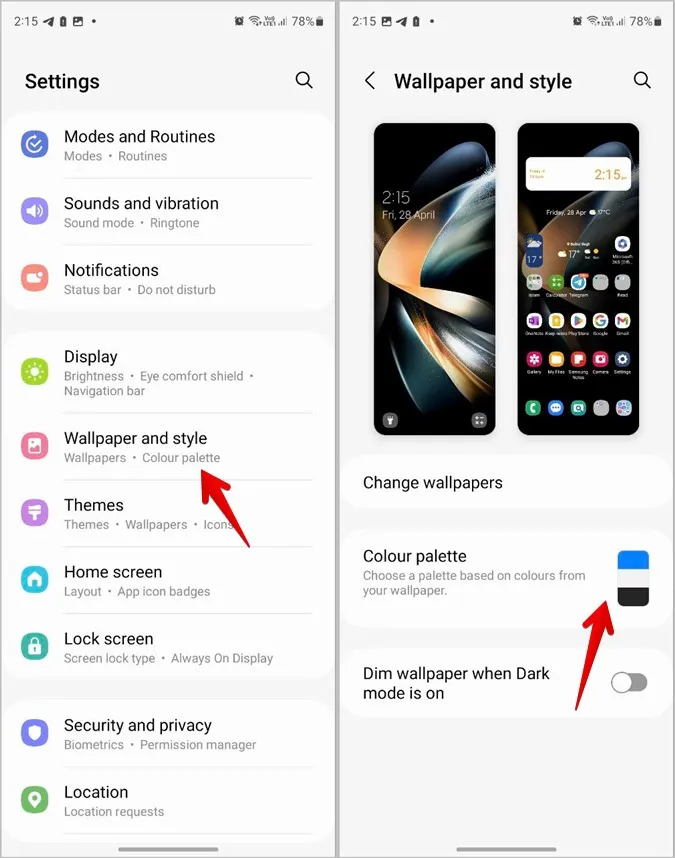
6. Desactive el modo de ahorro de batería
El modo de ahorro de batería también puede poner su teléfono Samsung Galaxy en modo de escala de grises. Pruebe a desactivarlo para deshacerse del efecto de escala de grises.
1. Vaya a Ajustes > Batería y cuidado del dispositivo seguido de Batería.
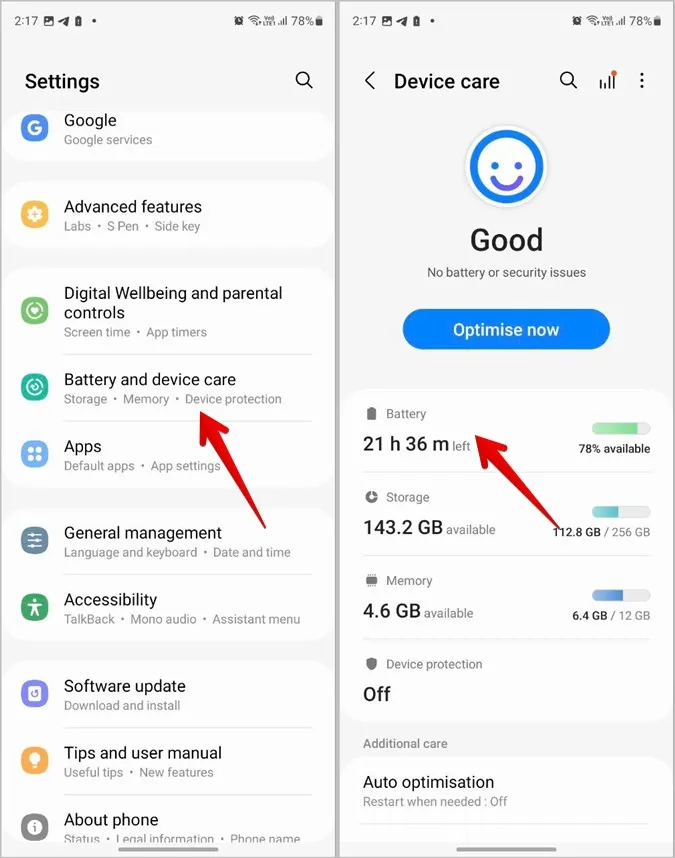
2. Desactive el conmutador situado junto a Ahorro de energía.
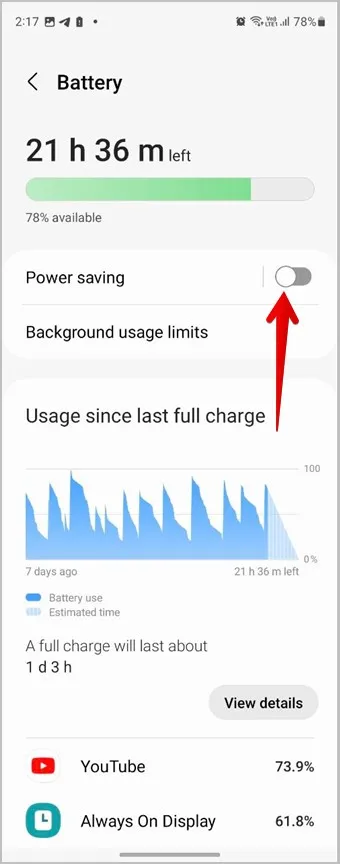
7. Desincronizar el modo Bedtime del Samsung Watch
Si tiene un Samsung Galaxy Watch conectado a su teléfono Samsung Galaxy, al activar el modo Bedtime en el reloj se activará también en el teléfono, con lo que todo el teléfono se volverá gris.
Para desvincular el modo Bedtime del reloj y del teléfono, abra la aplicación Galaxy Wearable en su teléfono y vaya a Ajustes del reloj > Avanzado > Bedtime. Desactive la sincronización del modo Bedtime.
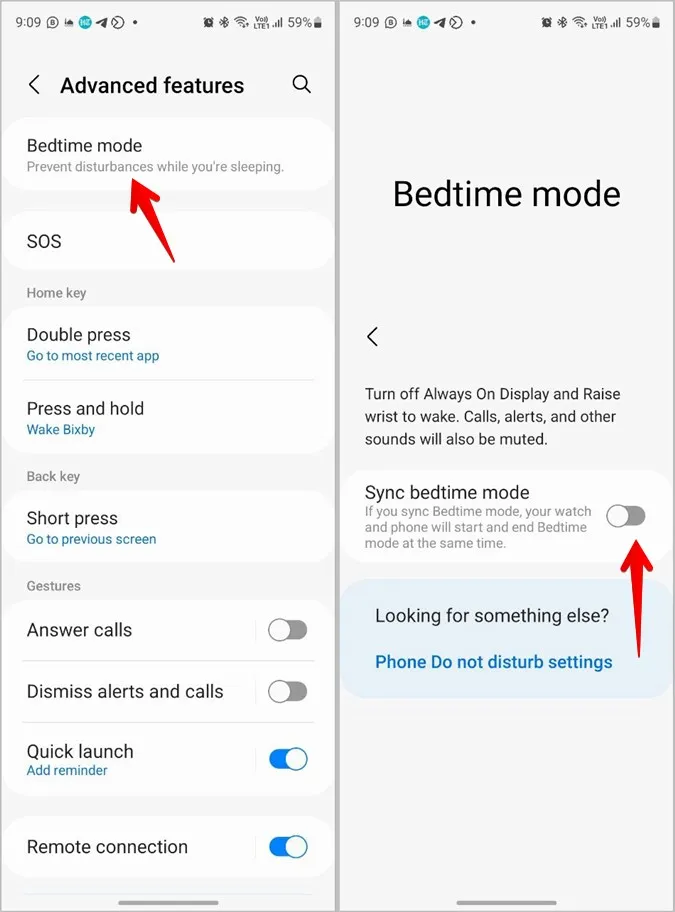
Preguntas frecuentes
1. ¿Se puede crear una rutina Bixby para activar el modo de escala de grises?
Sí, puede crear una rutina Bixby para activar el ajuste de accesibilidad del ajuste de color. Asegúrese de que el ajuste de Color está en modo escala de grises.
2. ¿Se puede activar o desactivar la escala de grises desde los ajustes rápidos?
Sí, si en el panel de Ajustes rápidos aparece la opción Modo de reposo o Ajuste del color, puede utilizarla para activar o desactivar la escala de grises.
Personalizar el teléfono Android
Una vez que haya activado o desactivado el modo de escala de grises en su teléfono Android, aprenda a personalizar el panel de ajustes rápidos. Además, eche un vistazo a las mejores aplicaciones para personalizar el menú compartir en teléfonos Android.